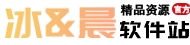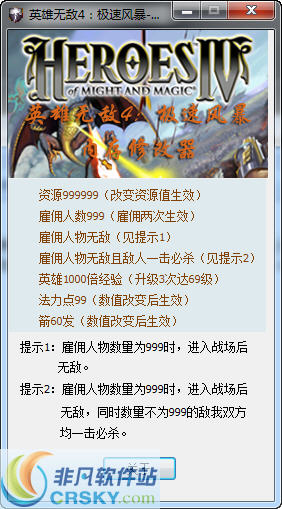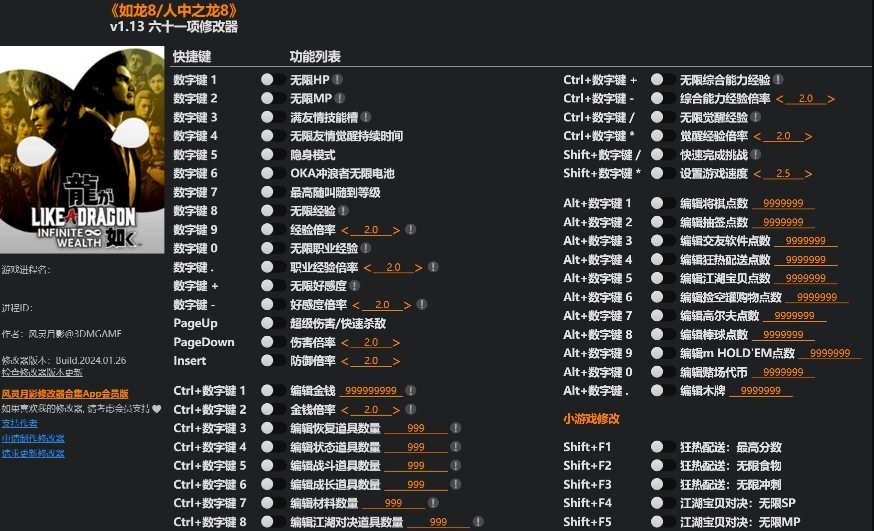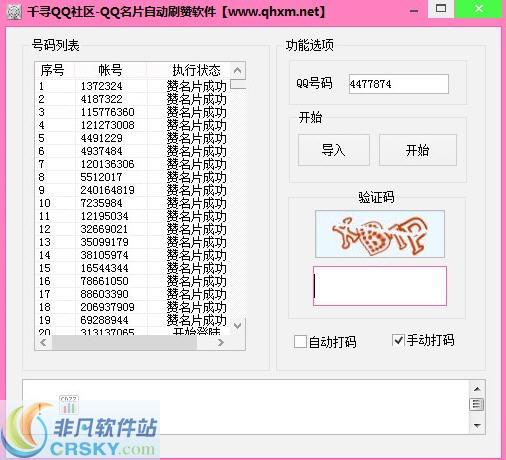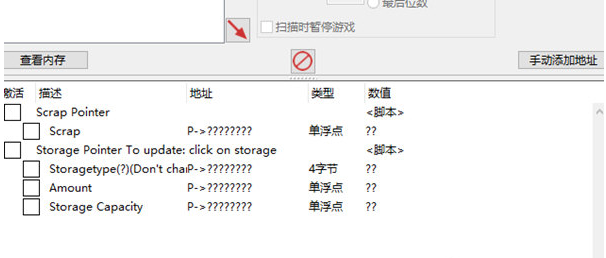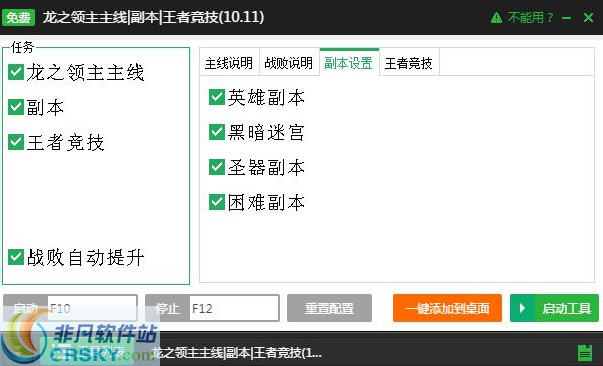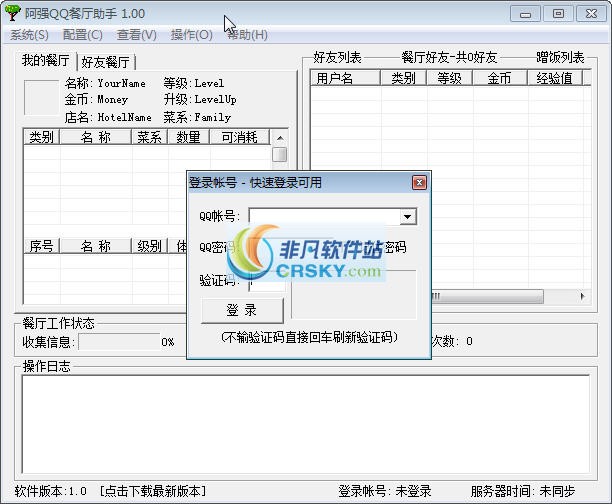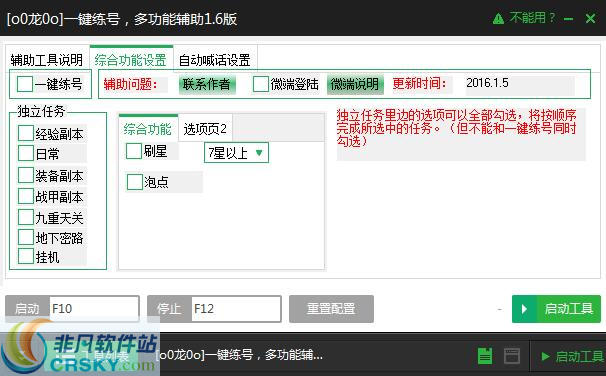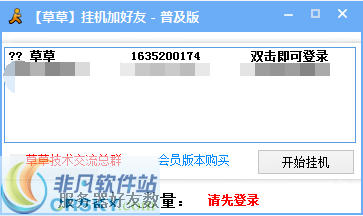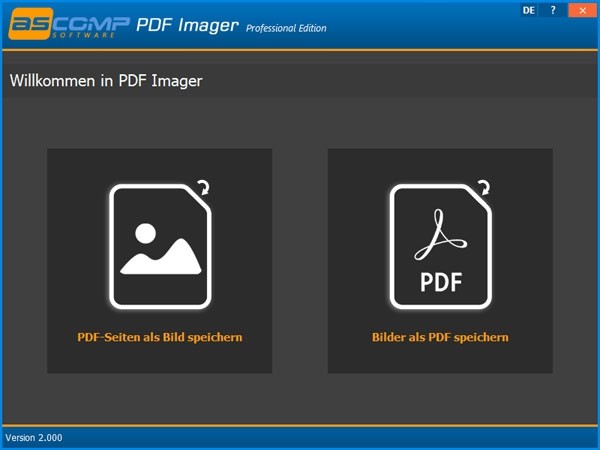
ASCOMP PDF Imager Professional Edition(PDF转图像工具) v1.5
#
软件介绍
ASCOMP PDF Imager Professional Edition为用户提供了PDF文档转换图片的功能,能够帮助用户轻松将PDF页面输出为不同格式的图片文件,更加方便用户浏览和分享,支持BMP、JPEG、PNG等格式的图片,并具备多种转换模式,既可以整个文档转换也能选择某个页面进行转换。软件说明第一步:选择PDF文档 在窗口左下角,点击加载PDF文档,选择一个pdf文件。或者,您也可以单击“1”旁边的字母。显示。您现在可以通过 Windows 已知的“打开文件”对话框选择所需的 PDF 文档。步骤二:页面选择 使用“2.”字样下方显示的列表字段,可以选择是仅将当前显示在左侧的所选PDF文档的页面转换为图像文件,还是全部转换为图像文件。应转换 PDF 文件中包含的页面。原始 PDF 文件在这里没有改变。输出文件的文件名与原始文件名对应,后跟下划线(“_”)和转换页面的页码。步骤“3”下的文件格式。将用作文件扩展名。注意:对于多页 PDF 文档,您可以通过单击 PDF 页面预览旁边的左/右箭头来更改当前选择的页面。步骤 3:选择文件格式 您可以使用列表框为图像文件选择所需的输出格式。 PDF Imager 支持多种输出格式,包括所有常见格式,如 BMP、PNG 和 JPG。第 4 步:选择输出文件夹 使用字母“4”下的输入字段。指定图像文件的输出文件夹。输入字段右侧的“...”按钮允许通过 Windows 中已知的“选择文件夹”对话框进行选择。单击“转换 PDF”按钮开始转换过程。 如果转换成功,生成的图像文件会以原始文件名、页码和所选图像格式保存在输出文件夹中。注意:您可以在转换过程后单击 PDF 页面预览左侧的箭头按钮再次开始该过程。 通过这种方式,可以快速轻松地连续转换几个所需的页面。软件测评软件支持多种常用的图片格式,能够让用户快速将PDF文档转换为图片,支持批量处理的操作,节省很多时间,操作起来也很方便,用户只需要添加文件到软件中即可一键完成。好了,今天的ASCOMP PDF Imager Professional Edition(PDF转图像工具)分享就到这里了,想要下载更多软件就来非凡软件站,快快收藏吧,更多精彩不容错过!
标签:
游戏辅助
游戏下载
游戏资源
游戏下载
游戏资源下载
免责声明:
本站提供的资源,都来自网络,版权争议与本站无关,所有内容及软件的文章仅限用于学习和研究目的。不得将上述内容用于商业或者非法用途,否则,一切后果请用户自负,我们不保证内容的长久可用性,通过使用本站内容随之而来的风险与本站无关,您必须在下载后的24个小时之内,从您的电脑/手机中彻底删除上述内容。如果您喜欢该程序,请支持正版软件,购买注册,得到更好的正版服务。侵删请致信E-mail: 123456@qq.com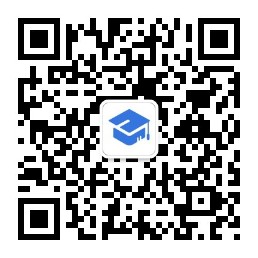
扫码点个关注吧~
某某资源娱乐网
关注获取更多精彩资讯
#
资源排行榜